Hai bisogno di un tiro rotante, ma non hai un rig multiasse o uno spinning set. Nessun problema. Ecco come puoi sfoggiare il look da solo.
Se ti piace seguire le pagine dei social media dietro le quinte, è molto probabile che ti sia imbattuto in un video come questo clip pubblicato da Aputure.
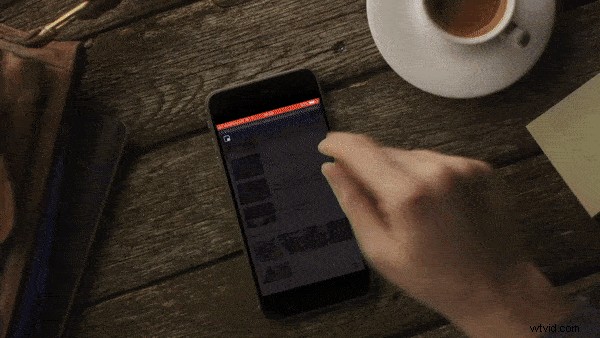
La telecamera segue avanti o indietro e la telecamera ruota su un gimbal motorizzato a quattro assi. In alternativa, alcune impugnature costruiranno rig che ruotano completamente, se il gimbal multiasse non è un'opzione. Di recente, la DP Rachel Morrison e il regista Ryan Coogler hanno implementato questa tecnica sul grande schermo in Black Panther della Marvel. , mentre Killmonger si avvicina al trono appena acquisito.
La tecnica offre una metafora letterale. Come nel caso della Black Panther scena, tutti in quella stanza hanno appena visto il loro mondo capovolto. Ovviamente, sia che si utilizzi un rig multiasse, sia che si concepisca un rig in grado di ruotare completamente, entrambe queste configurazioni sarebbero estremamente costose. Tuttavia, esiste un'opzione a basso budget che richiede semplicemente barare con filmati 4K.
Utilizzando le basi del mio tutorial Come creare un effetto zoom Dolly senza un obiettivo zoom, che esplora i vantaggi dell'utilizzo di filmati 4K in una timeline 1080p, dai un'occhiata a come ottenere una rotazione di 180° o 360°, senza rigging.
Questo è lo scatto che userò come esempio:
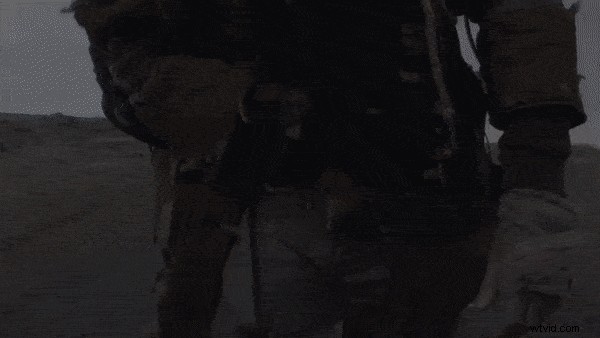
È una lunga carrellata di un personaggio che cammina verso la telecamera. Inseguendo continuamente all'indietro a un ritmo più veloce, lo lasciamo isolato. È ferito, solo e perso. Penso che capovolgere l'inquadratura sarebbe un'ottima metafora visiva. Tuttavia, c'è un problema evidente:questo scatto è già stato registrato e non è stato ruotato sul posto. In pratica potremmo ruotare la composizione, ma ci resta il mascherino nero dello sfondo.
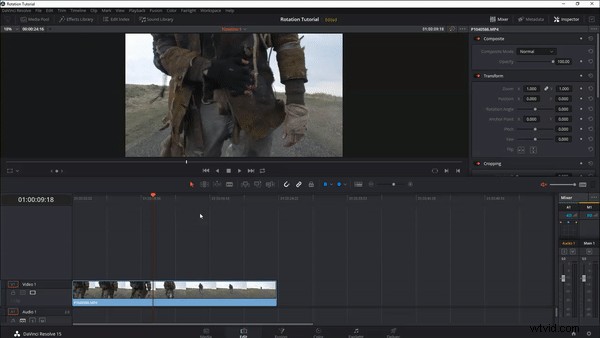
Questo è il motivo per cui, come con il tutorial sullo zoom dolly, lavorare in 4K è fondamentale, poiché l'effetto si basa sulla risoluzione extra in una sequenza temporale di 1080p.
Pertanto, ci sono alcuni vincoli per ottenere l'aspetto migliore, dalla tecnica seguente.
- Devi scattare in 4K e inquadrare per uno scatto ritagliato.
- Il tiro deve essere stabile.
- Il soggetto deve essere centrato.
- E devi spostarti in zSpace.
In teoria potresti eseguire questo metodo su uno scatto statico, con il soggetto fuori centro. Ma sembra disconnesso. Di solito, questo movimento della telecamera trasmette un messaggio particolare. L'esecuzione della tecnica con un tiro statico non ha lo stesso vantaggio. Allo stesso modo, dal momento che stiamo fingendo l'effetto, sembra più reale con il movimento z.
Quindi, con questi elementi coperti, arriviamo ad esso. Sto lavorando in DaVinci Resolve 15, ma puoi farlo su qualsiasi piattaforma che consenta la rotazione animata.
Il Come
Innanzitutto, dobbiamo cambiare la sequenza temporale da 4K a 1080p. Se il tuo software ridimensiona automaticamente l'immagine per adattarla, disattiva tale impostazione in modo da avere un'immagine ritagliata.
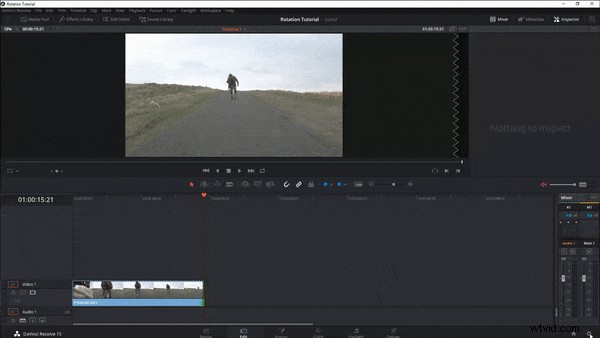
A questo punto, puoi capire perché devi inquadrare un'immagine ritagliata, poiché perdi un po' di spazio compositivo. È importante notare che, anche se sembra che abbiamo ingrandito, abbiamo ritagliato solo il supporto 4K senza sacrificare la nitidezza dell'immagine.

Se il tuo soggetto non è nel punto morto, ora sarebbe il momento di farlo. Se lo scatto è un po' mosso, devi stabilizzarlo. I filmati fluidi sono essenziali per vendere l'effetto. In Resolve, andrò alla pagina dei colori e stabilizzerò il metraggio. Il processo di stabilizzazione di Resolve è piuttosto solido:di solito non avrò bisogno di regolare i parametri.
Con il nostro filmato ritagliato, centrato e stabilizzato, ora dobbiamo ruotare il clip. Il modo in cui ruoti la clip (ovvero quanto velocemente e quante rotazioni) dipende interamente da te. Tuttavia, per la mia clip, voglio una lunga rotazione, da 0° a 180°. Nel tuo software, apri semplicemente il pannello di rotazione, imposta un fotogramma chiave all'inizio del clip, passa al punto finale e ruota il clip di 180°.
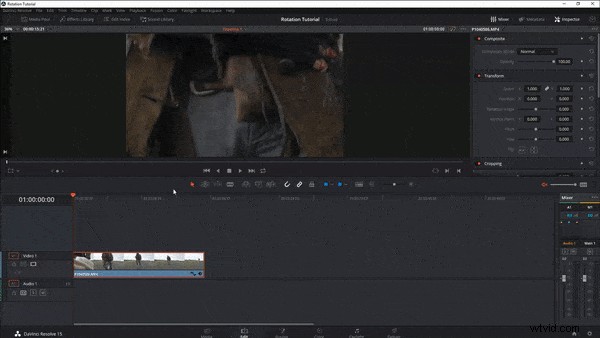
In un tipico modo a basso budget, abbiamo un piccolo problema. Sebbene utilizziamo contenuti multimediali 4K, c'è ancora un'area nella clip in cui la risoluzione ritagliata non può coprire completamente.

Ci sono due modi in cui possiamo risolvere questo problema. O applica una cassetta delle lettere per nascondere il blanking o aumenta a malapena la scala. E ricorda, se ritagli il clip, invece di ridimensionarlo, lo zoom in avanti di un solo tocco non danneggerà la qualità del tuo filmato. E hey, stiamo barando! Ci saranno battute d'arresto!
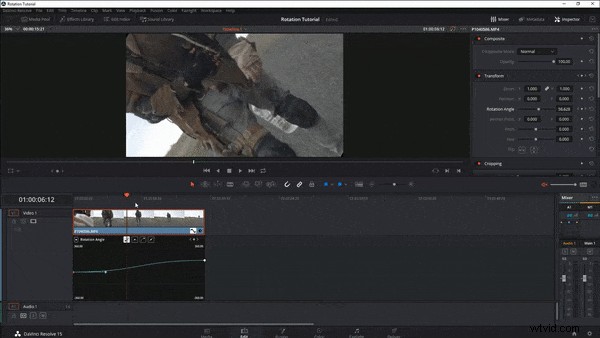
Ecco il tuo risultato finale:

Inoltre, per aumentare la rotazione, aggiungerei un effetto sonoro.
Ti interessano altri articoli su Resolve? Dai un'occhiata a questi.
- Corso DaVinci Resolve 15 Video Crash — Impostazioni di base
- Utilizzo dello strumento Track Select Forward in DaVinci Resolve 15
- Suggerimento rapido:come creare immagini fisse e pause in Resolve 15
- Gradazione colore:utilizzo di tonalità e curve in DaVinci Resolve
- Come utilizzare la funzione di nodo condiviso in DaVinci Resolve
